Kako posodobiti Apple TV na tvOS 11
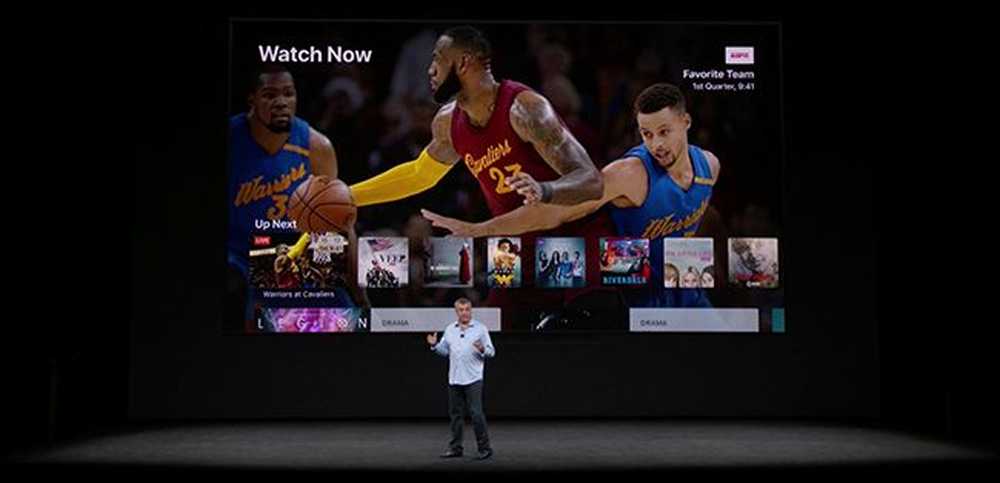
Najnovejša različica tvOS-a je odsotna za četrto generacijo Apple TV (kot tudi za novo Apple TV 4K). Tukaj je, kako posodobiti pretakanje polje in dobili vse nove funkcije.
S prihodom tvOS-a 11 so uporabniki dobili končno nekaj odličnih funkcij, ki so jih prosili, vključno s sinhronizacijo domačega zaslona, samodejnim nočnim načinom, podporo za AirPods in dodatkom živih športov v televizijski aplikaciji. Če vam te funkcije izgledajo vabljivo, si privoščite približno 15 minut prostega časa in sledite spodaj, da posodobite vašo Apple TV na tvOS 11.
Začnite tako, da na začetnem zaslonu odprete aplikacijo Nastavitve.
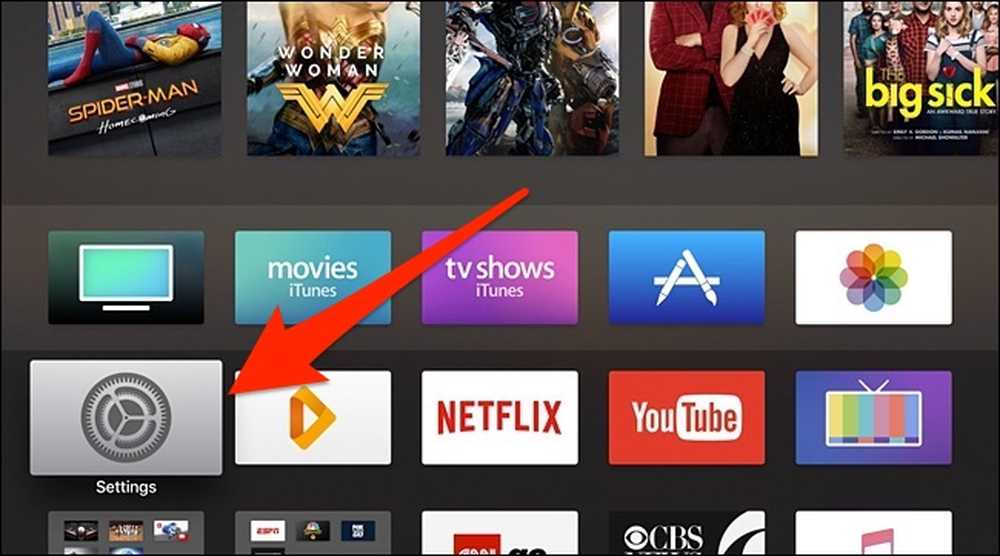
Pomaknite se navzdol in izberite »Sistem«.
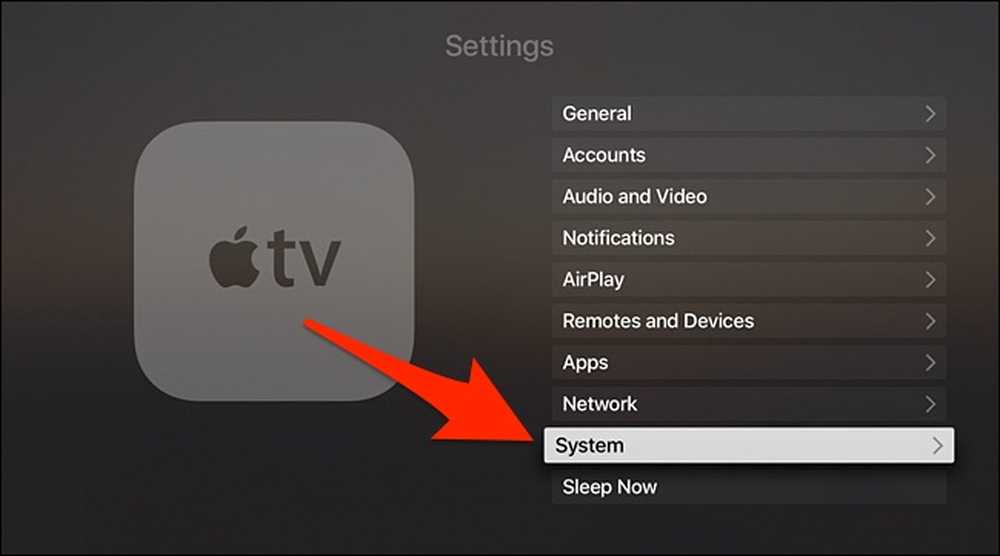
Kliknite »Posodobitve programske opreme«.
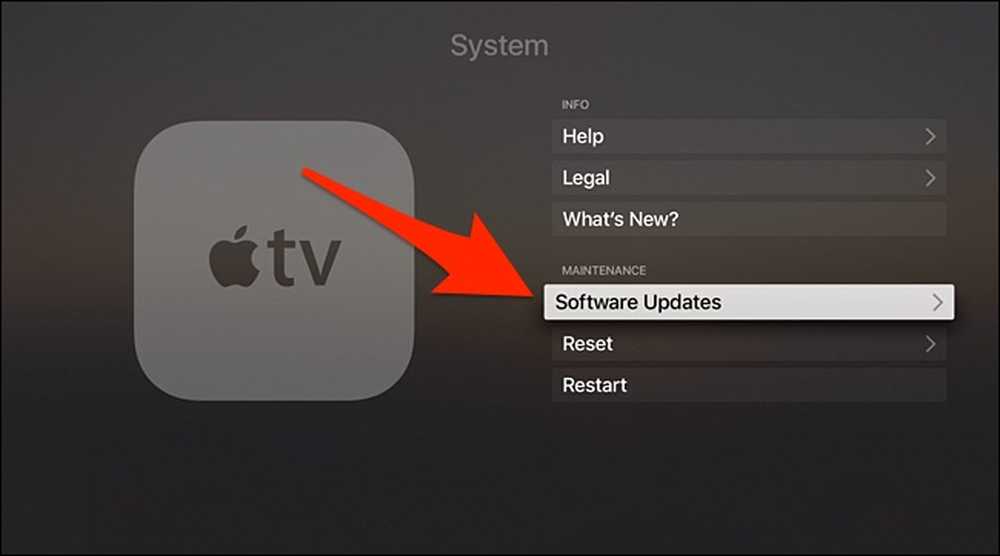
Na naslednjem zaslonu preverite, ali ste že namestili tvOS 11. To je verjetno v primeru, če imate omogočeno možnost »Samodejne posodobitve«.
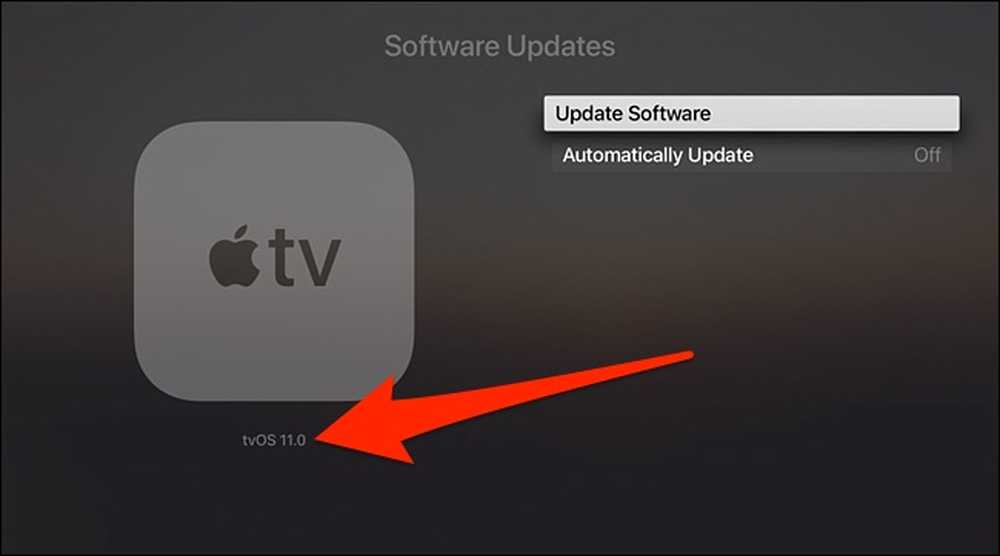
Če ne, izberite »Posodobi programsko opremo«.
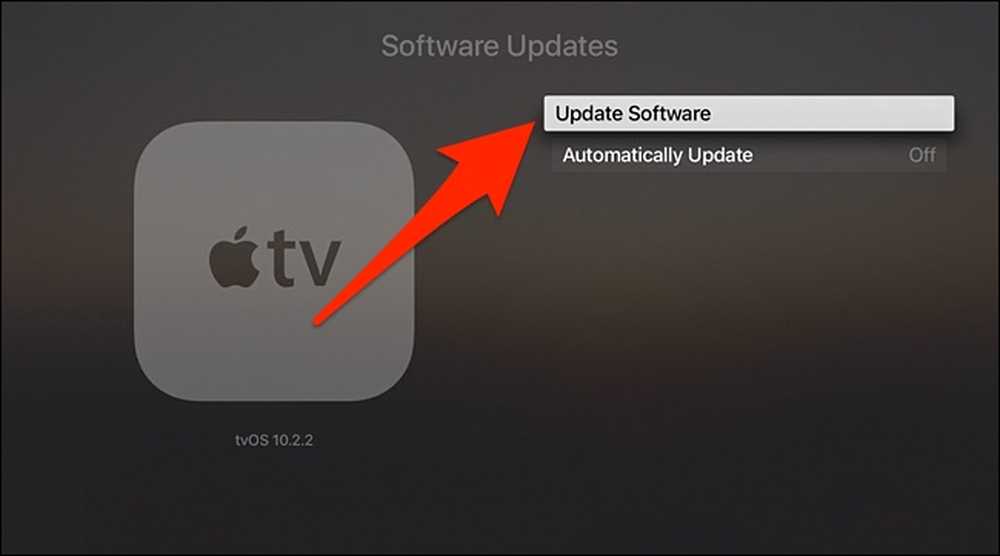
Ko se prikaže pojavno okno, kliknite »Prenos in namestitev«.
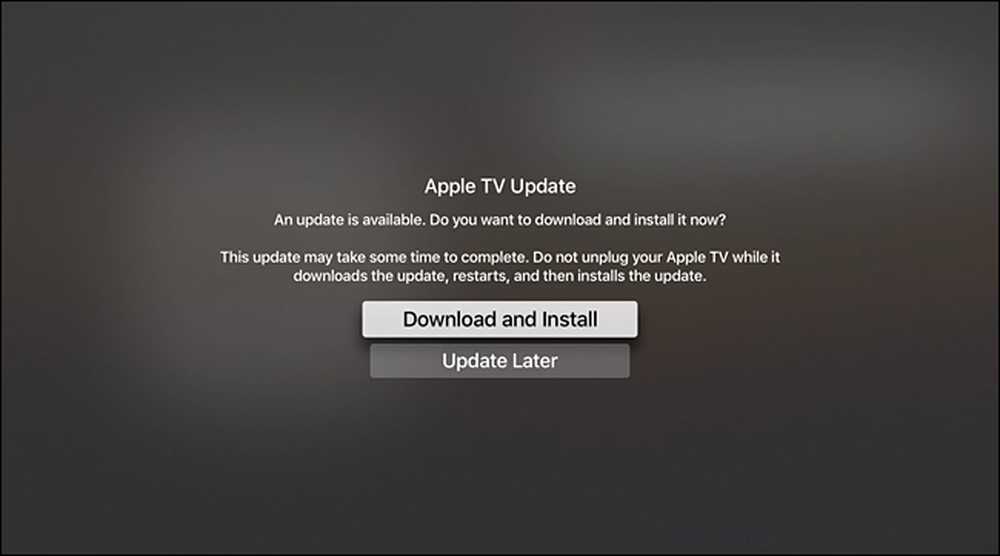
Posodobitev se bo začela s prenosom, vrstica napredka pa bo prikazana v spodnjem levem kotu.
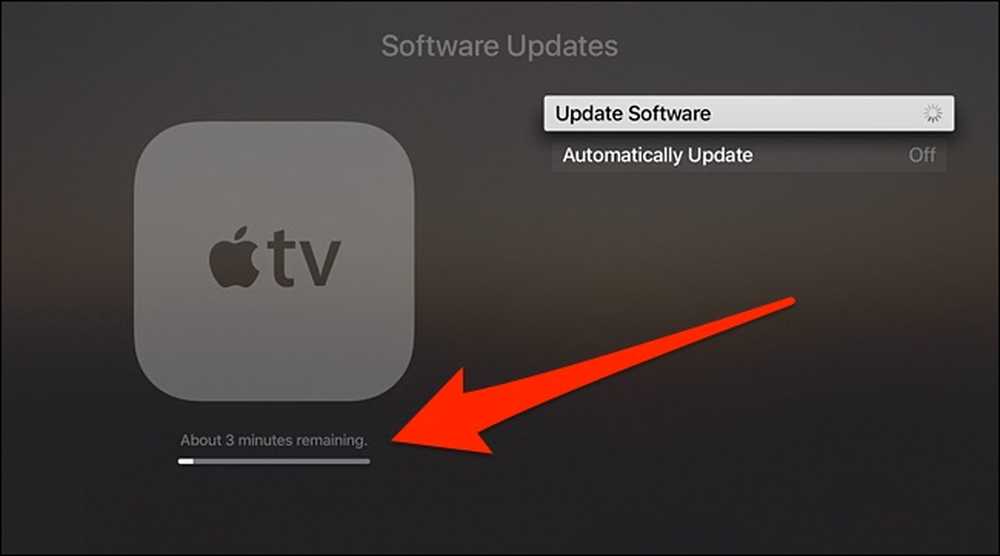
Po nekaj minutah se bo Apple TV samodejno znova zagnal in nadaljeval s postopkom posodobitve.
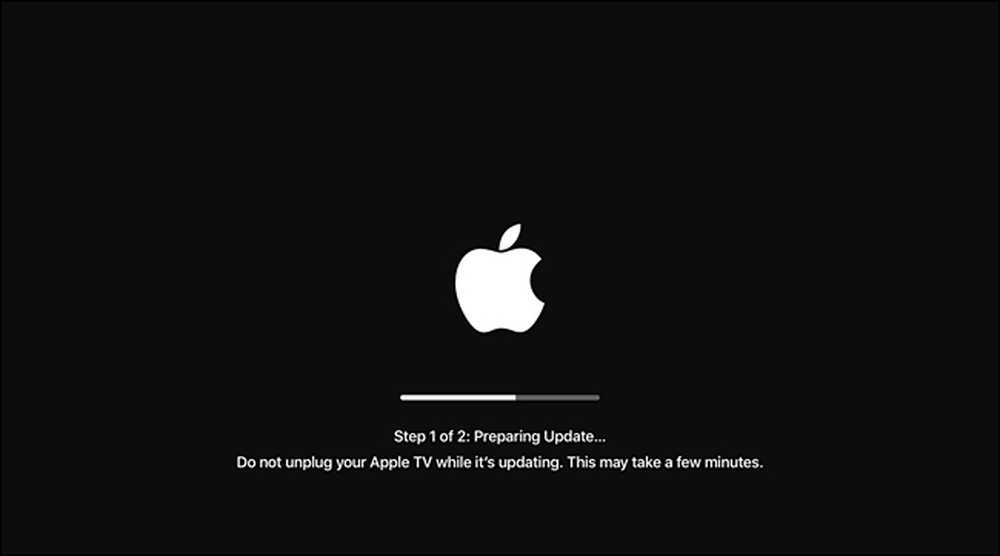
Ko je posodobitev končana, boste prišli do neke vrste pozdravnega zaslona, kjer vam bo povedal nekaj novih funkcij tvOS-a 11. Pritisnite »Nadaljuj«.
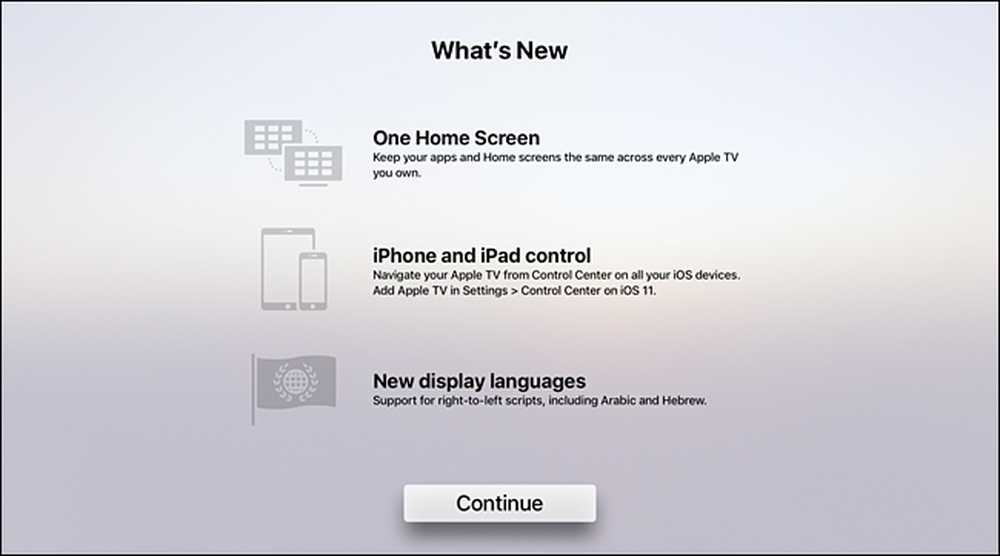
Na naslednjem zaslonu lahko omogočite ali onemogočite sinhronizacijo domačega zaslona, ki sinhronizira postavitev domačega zaslona v več napravah Apple TV v vaši hiši.
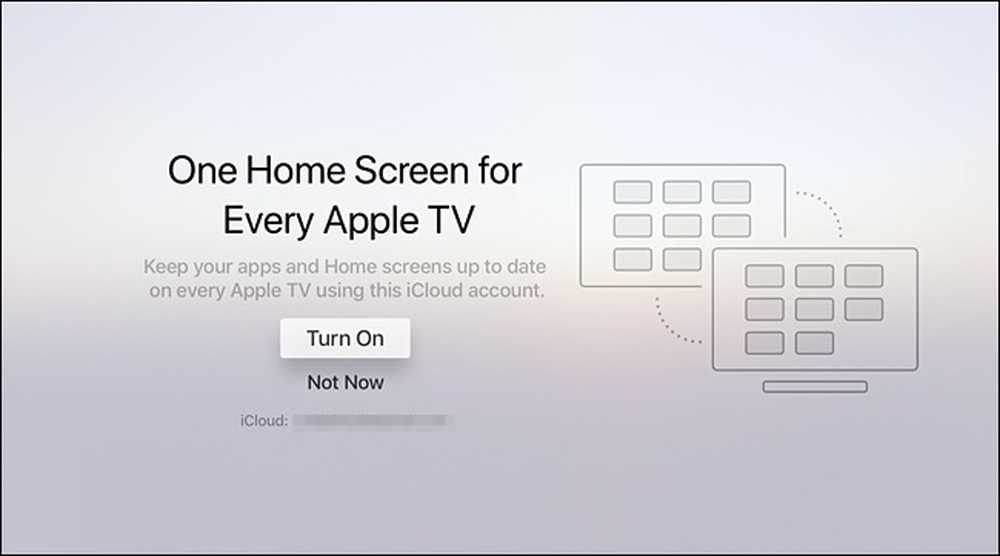
Nato, če ste že omogočili enotno prijavo s svojim ponudnikom kabelskih storitev, jo lahko še naprej uporabljate z najnovejšo različico tvOS ali pa jo onemogočite tukaj.
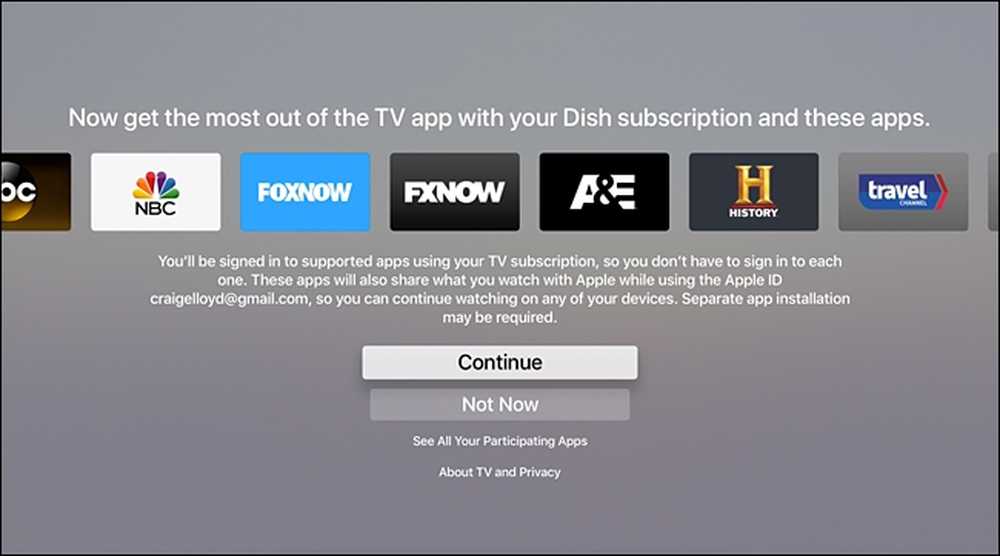
To je vse! Sedaj boste na vašem Apple TV-ju zagnali tvOS 11 in lahko takoj začnete brskati z novimi funkcijami. Poskrbite, da boste v vaši hiši posodobili vse druge televizorje Apple četrte generacije, tako da boste lahko izkoristili funkcijo sinhronizacije domačega zaslona.




